
在 Mac 上的「提醒事項」中加入和移除網際網路帳號
你可以使用「提醒事項」App ![]() 來從多個帳號(如 iCloud、Microsoft Exchange、Google、Yahoo 和 AOL)收集待辦事項列表。請確定你在 iOS 和 iPadOS 裝置上登入相同的「Apple 帳號」,這樣你所有裝置上的提醒事項即可保持在最新狀態。
來從多個帳號(如 iCloud、Microsoft Exchange、Google、Yahoo 和 AOL)收集待辦事項列表。請確定你在 iOS 和 iPadOS 裝置上登入相同的「Apple 帳號」,這樣你所有裝置上的提醒事項即可保持在最新狀態。
若你在 Mac 上的「提醒事項」App 中只使用一個帳號,則側邊欄中的帳號標題為「我的列表」。若你使用多個帳號,則每個帳號的標題為提供者名稱(例如 iCloud 或 Yahoo)或是帳號詳細資訊中的描述。
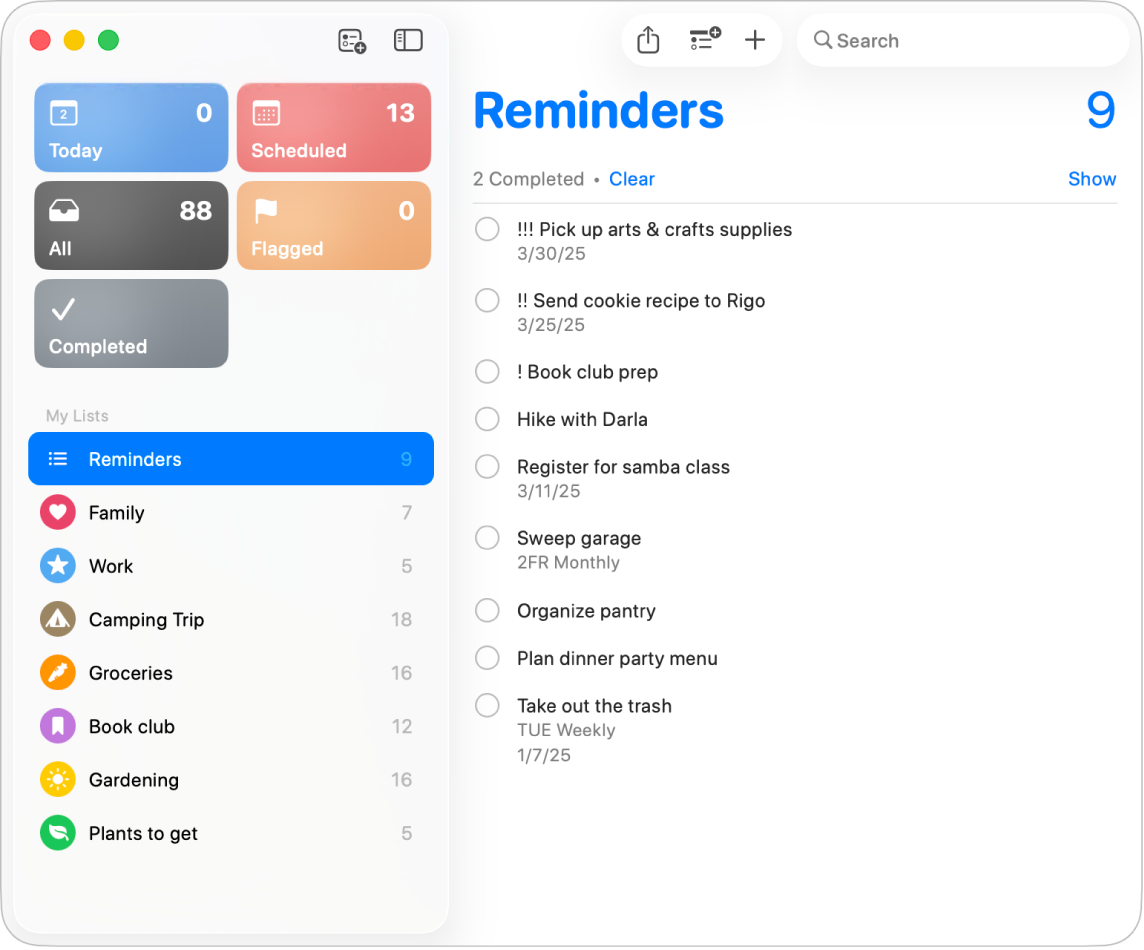
加入 iCloud 提醒事項
開啟並更新 iCloud 提醒事項來充分利用「提醒事項」App。若使用更新版 iCloud 提醒事項,便可使用本手冊中介紹的所有「提醒事項」功能。你也可以在 iCloud.com 網站上檢視、加入和修改 iCloud 提醒事項。
前往 Mac 上的「系統設定」 App
 。
。按一下側邊欄最上方的 [你的名稱]。
若沒有看到你的名稱,請按一下「登入 Apple 帳號」來輸入你的「Apple 帳號」資訊。若你沒有「Apple 帳號」,請按一下「沒有帳號」來建立一個。
按一下右側的 iCloud。
按一下「已儲存到 iCloud」旁邊的「顯示全部」,然後開啟「提醒事項」。(你可能需要向下捲動。)
按一下「完成」。
在 Mac 上的「提醒事項」App
 中,按一下「更新提醒事項」(若可用)。若此選項無法使用,App 為最新版本。
中,按一下「更新提醒事項」(若可用)。若此選項無法使用,App 為最新版本。
加入其他帳號
使用此方式將其他供應商(例如 Yahoo)的帳號加入「提醒事項」App。
【注意】「提醒事項」中的部分功能在使用 iCloud 以外的帳號時會無法使用。
前往 Mac 上的「系統設定」 App
 。
。按一下側邊欄中的「網際網路帳號」
 。(你可能需要向下捲動。)
。(你可能需要向下捲動。)在右側帳號列表中,按一下你要使用的帳號。
若你尚未加入要使用的帳號,請按一下「加入帳號」,按一下帳號供應商,然後依照螢幕上的指示操作。
開啟「提醒事項」。
如果沒有在列表中看到「提醒事項」,表示該提供者沒有提供提醒事項功能。
移除帳號
你可以停止使用帳號,這樣該帳號的提醒事項列表和提醒事項不會再出現在 Mac 的「提醒事項」中。
前往 Mac 上的「系統設定」 App
 。
。按一下側邊欄中的「網際網路帳號」
 。(你可能需要向下捲動。)
。(你可能需要向下捲動。)在右側帳號列表中,按一下你要停止使用的帳號。
關閉「提醒事項」。
若要再次搭配「提醒事項」使用帳號,請開啟「提醒事項」。帳號的提醒事項列表和提醒事項會再次出現。
你可以在所有已登入相同「Apple 帳號」的 Apple 裝置上檢視、加入或修改「提醒事項」App 中的提醒事項。你所做的更動會在所有裝置上出現,因此你手上隨時都有最新的提醒事項。提醒事項通知也會出現在使用相同帳號的 Mac 和其他裝置上。
若你使用「接力」功能,你可以在檢視提醒事項時切換 Mac 和其他裝置。若要打開傳遞到 Mac 的提醒事項列表,按一下顯示在 Dock 中的「接力提醒事項」圖像。